Twitterのキャッシュをクリアしてパフォーマンスを最適化する方法
「助けて!Twitterが私の携帯電話の容量を1GB近くも占めています。Twitterのキャッシュを正しく安全に削除するにはどうすればいいですか?」
Twitterのキャッシュをクリアしようとしたのですが、チュートリアルが古すぎることに気づきました。最新のiOS TwitterアプリでTwitterのキャッシュを削除するにはどうすればいいですか?
こんな問題に悩まされたことはありませんか?ご心配なく!この記事では、最新の方法をご紹介します。 Twitterのキャッシュをクリアする 無事に!
ページコンテンツ:
パート1:Twitterのキャッシュをクリアする必要がある理由
Twitterキャッシュとは、Twitterアプリの使用中に携帯電話に保存される一時ファイルです。Twitterキャッシュを定期的に削除する必要がある理由は数多くあります。
• アプリケーションの遅延の問題を解決します。
• 古くなったコンテンツを更新します。
• デバイスのストレージスペースを解放します。
• 特に公共のデバイスを使用している場合は、閲覧履歴やログイン資格情報などの機密情報を保護してください。
パート2:iPhoneでTwitterのキャッシュをクリアする方法
Twitterのキャッシュを内蔵機能でクリアする
Twitterアプリ内で直接キャッシュをクリアすることはできませんが、メディアストレージをクリアすることで同様の効果が得られます。詳細な手順は以下のとおりです。
ステップ 1: iPhone で Twitter アプリ (現在は X アプリ) を起動します。
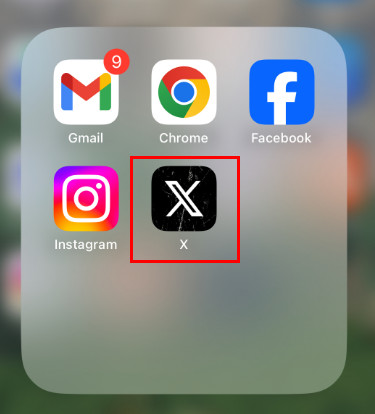
ステップ 2: 左上のプロフィールをクリックして選択してください 設定とプライバシー.
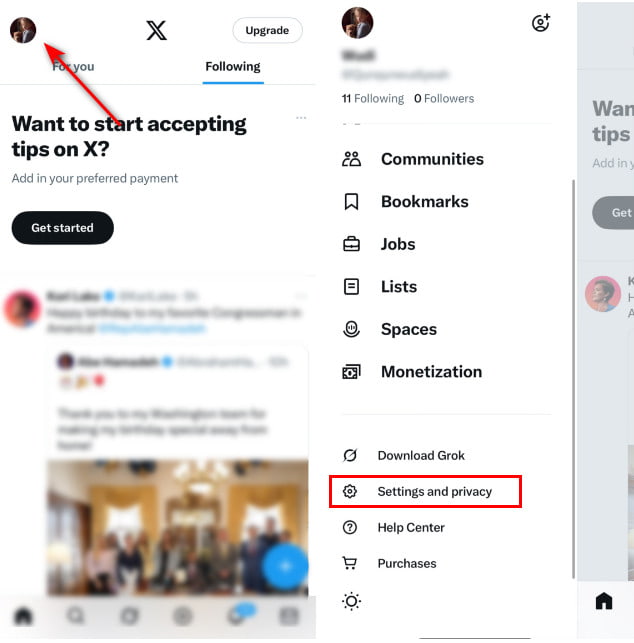
ステップ 3: 次のパスに従ってください。 アクセシビリティ、表示、言語 - データ使用量 ストレージセクションを見つけます。
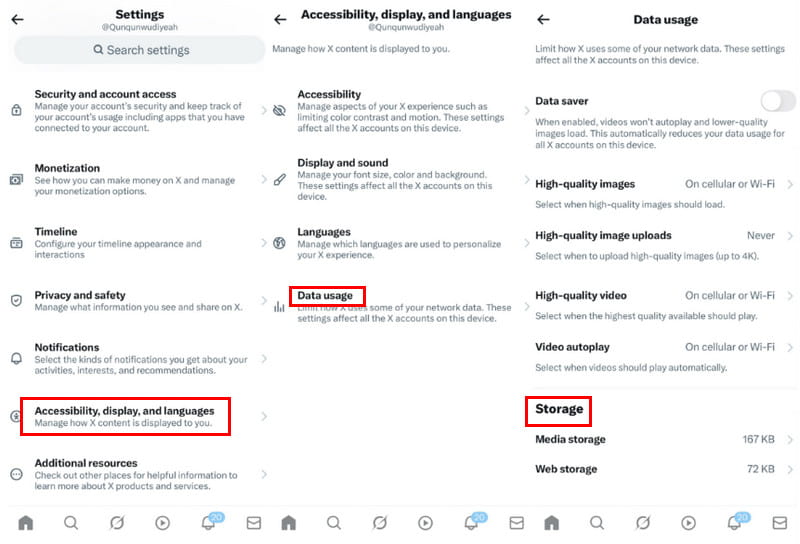
ステップ 4: 選択する メディアストレージ 最初にクリック メディアストレージをクリアする 次のページにあります。
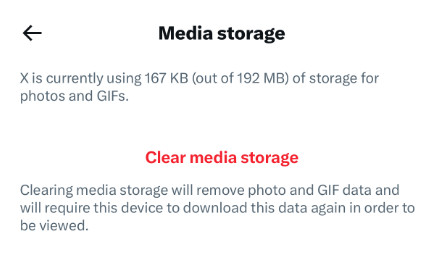
ステップ 5: 確認後、自動的に前のページに戻ります。今回は ウェブストレージ をクリックし すべてのウェブストレージを消去 次のページ。
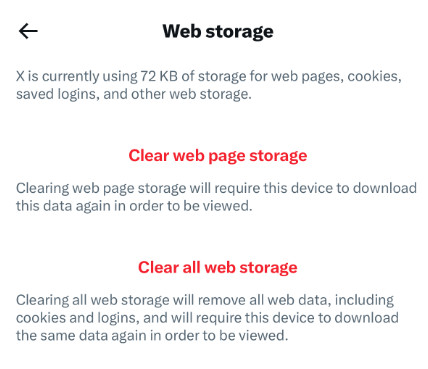
ワンクリックでTwitterのキャッシュをクリアする方法
iPhoneでTwitterのキャッシュをクリアするには、手順が多すぎますよね? ご注意ください!TwitterキャッシュをワンクリックでクリアできるTwitterクリアツールがあります。 Apeaksoft iPhone消しゴムちなみに、このツールはiPhone上の他のジャンクファイルも削除できます。WindowsとMacの両方で利用できます。
プロフェッショナルなTwitterクリーニングツール
- ワンクリックで Twitter のキャッシュやその他のジャンク ファイルをクリアします。
- Twitter キャッシュを徹底的かつ完全に削除します。
- 最新の iOS デバイスとバージョンで動作します。
- 直感的なインターフェースと簡単な手順。

ステップ 1: 上記の対応するボタンを押してこの Twitter クリーニング ツールを無料で入手し、画面の指示に従ってインストールしてください。
ステップ 2: iPhoneを付属のLightningケーブルでパソコンに接続します。 あなたのiPhoneをロック解除する および 信頼 このデバイスをiPhoneに接続します。
ステップ 3: 左側のパネルで「空き容量を増やす」タブを選択し、右側のパネルの「クイックスキャン」ボタンを押します。
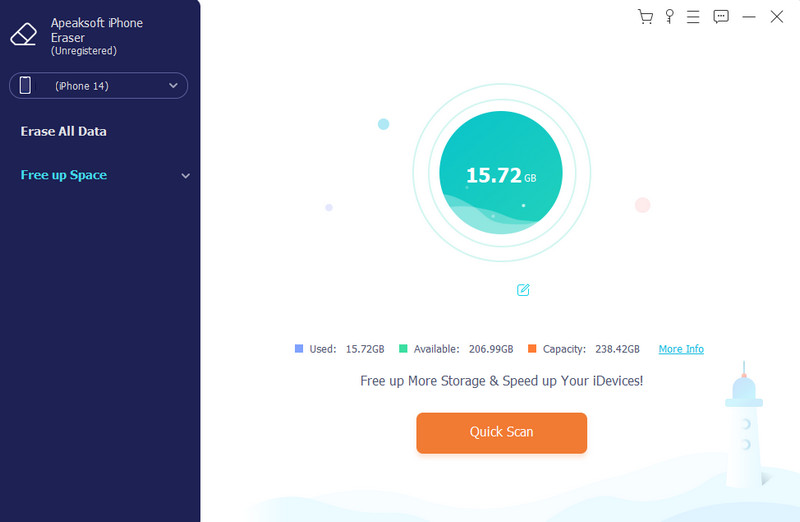
ステップ 4: スキャンが終了したら、 消します ボタンの後ろ ジャンクファイルを消去する.
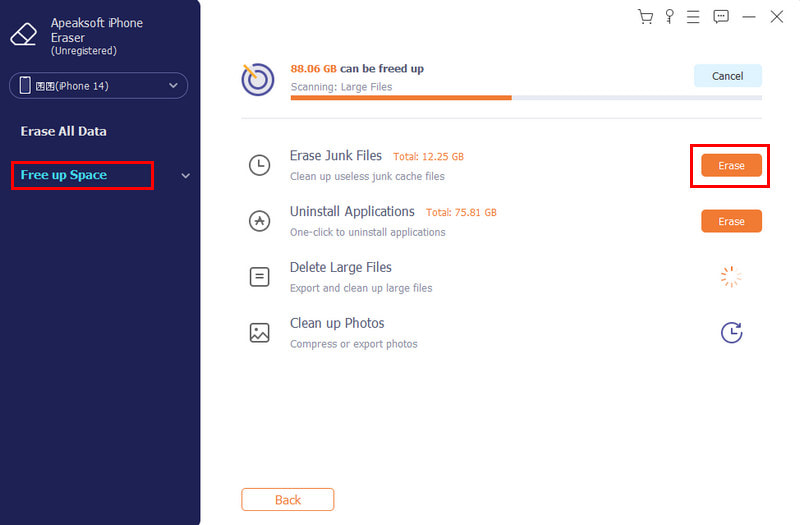
ステップ 5: 消去する必要があるファイルをチェックし、「消去」ボタンをクリックします。
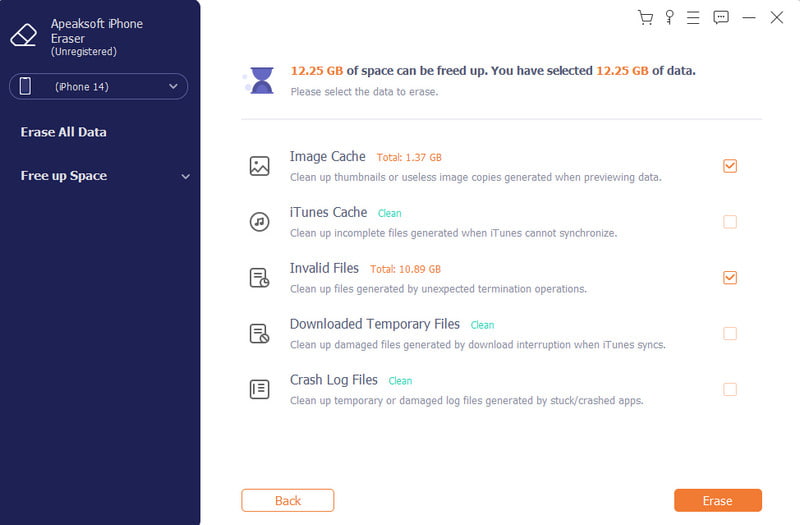
iPhoneのTwitterキャッシュをアンインストールして再インストールしてクリアする
iPhoneでTwitterのキャッシュを解放してパフォーマンスを向上させるもう一つの直接的な方法は、アプリ全体を削除してから再度ダウンロードすることです。ただし、 iPhoneでTwitterアカウントを削除する関連情報を念頭に置いてください。
ステップ 1: Twitterアプリを長押しして、 アプリを削除 オプションを選択します。
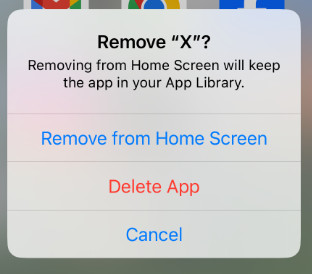
ステップ 2: に行きます iPhoneにTwitterを再度ダウンロードしてください。
パート3:AndroidでTwitterのキャッシュをクリアする方法
AndroidのOSがこの機能をサポートしているため、AndroidでTwitterのキャッシュを削除する方がより直接的で簡単です。AndroidのTwitterキャッシュをクリアするには、以下の手順を実行してください。
ステップ 1: に行く 設定 Androidスマートフォンで アプリと通知.
ステップ 2: もう完成させ、ワークスペースに掲示しましたか? ツイッター(X) 選択して Storage.
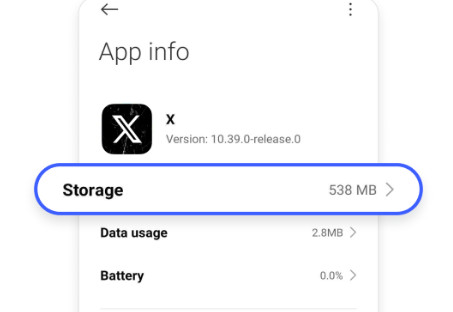
ステップ 3: クリック クリア日付 下部のボタンをクリックします。 キャッシュをクリア オプションを選択します。
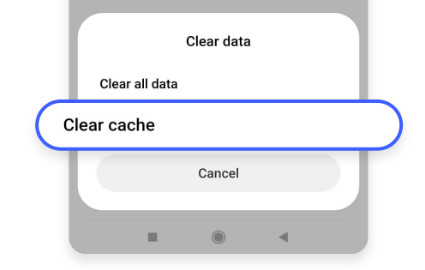
Samsung ユーザーの場合は、以下の手順に従って Twitter キャッシュをクリアできます。
ステップ 1: 起動する 設定 あなたのサムスンに。
ステップ 2: 「アプリ」-「Twitter」-「ストレージ」をクリックします。
ステップ 3: 選択する キャッシュをクリア ボタンをクリックします。
パート4:Twitterのキャッシュをクリアするのは安全か?何が起こるのか?
Twitter のキャッシュを単にクリアするだけでは、ログイン パスワード、メッセージ、投稿などのアカウント データは消去されないことに注意してください。Twitter のキャッシュをクリアすると、ローカルの場所にある一時ファイルのみが消去されます。
唯一の欠点は、次回同じリソースを読み込む際に少し遅くなる可能性があることです。場合によっては、パーソナライズされた設定がリセットされることがあります。
パート5:Twitterのキャッシュをクリアするための便利なヒント
携帯電話の Twitter キャッシュをクリアするのは安全ですが、次の点に注意してください。
• 区別する キャッシュをクリア および クリア日付 Android で Twitter のキャッシュを削除すると。
• キャッシュ ファイルにはダウンロードされていないメディア ファイルが含まれている可能性があるため、重要な写真やビデオなどをバックアップしてください。
• クリーンアップ後にコンテンツが再読み込みされるまでお待ちください。
• ブラウザで Twitter キャッシュを削除するときは、Cookie と Web サイト データのオプションのチェックを必ず外してください。
結論
この投稿では、 Twitterのキャッシュをクリアする方法 さらに、Twitterのキャッシュをクリアすることのメリットと結果、そして役立つヒントについても分析しました。
また、iPhoneを徹底的に消去するのに役立つツールについても触れました。特に、 クリアなiPhoneを販売.
この記事がお役に立てれば幸いです。
関連記事
スペースを解放して iPhone のパフォーマンスを向上させたい場合は、当社の具体的なガイドに従って iPhone のキャッシュをすばやくクリアしてください。
iPad のキャッシュを定期的にクリアすると、パフォーマンスが向上し、空き容量が増えます。この記事では、これを効率的かつ迅速に行う方法について説明します。
システム パフォーマンスとユーザー エクスペリエンスを向上させるために、Mac 上の不要なキャッシュと Cookie をクリアする方法を学びましょう。
Twitter のメッセージを誤って削除してしまいましたか? この投稿から、Twitter で削除されたメッセージを確認する 4 つの方法を調べてみましょう。

